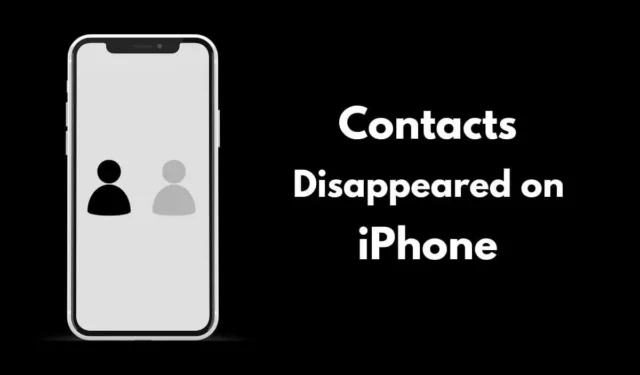
Står du overfor det frustrerende problemet med manglende kontakter på iPhone? I så fall vil denne omfattende veiledningen gi deg effektive strategier for å gjenopprette tapte kontakter på Apple-enheten din.
Forsvinningen av kontakter kan skyldes en feil i iOS, eller det kan være at Kontakter-alternativet i iCloud er utilsiktet deaktivert i iPhone-innstillingene. Noen ganger kan uventede tekniske feil i systeminnstillingene føre til dette problemet.
Toppløsninger for å gjenopprette manglende iPhone-kontakter
Her er flere feilsøkingstrinn du kan prøve for å få tilbake de forsvunne kontaktene dine. Følg disse løsningene i rekkefølge.
1. Start iPhone på nytt
Mange mindre problemer kan løses ved å starte enheten på nytt. Slik kan du starte iPhone på nytt:
- Trykk på sideknappen på din iPhone. (For nyere modeller, trykk på strømknappen + volum opp eller ned .)
- Når du blir bedt om det, skyv knappen merket » Skyv for å slå av « for å slå av telefonen.
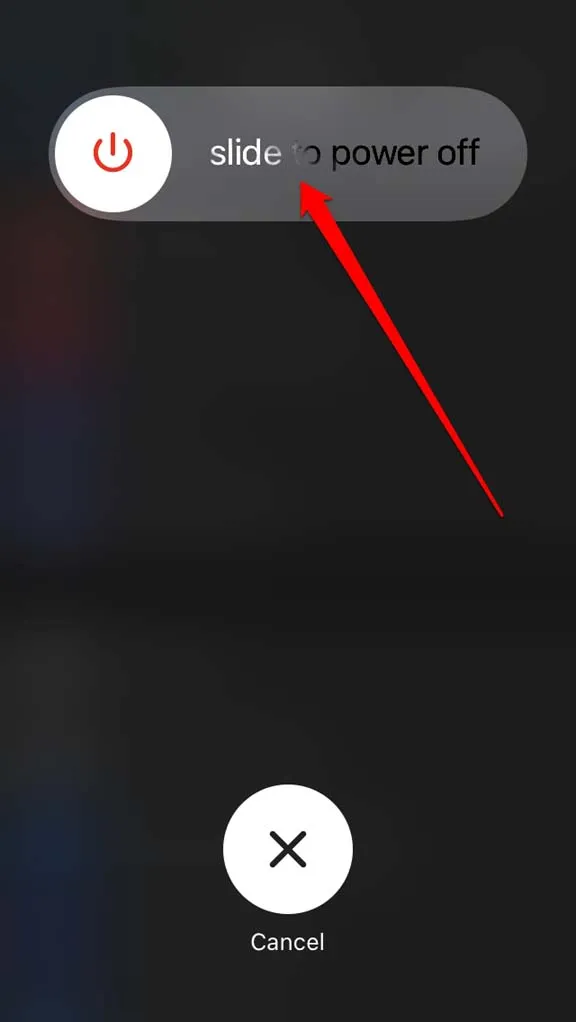
- Vent noen sekunder, og trykk deretter på strømknappen igjen for å aktivere iPhone.
2. Logg av Apple-ID-en din
Denne metoden har vært vellykket for mange brukere med å gjenopprette deres manglende kontakter.
- Åpne Innstillinger , og trykk deretter på Apple-ID-en din .
- Velg alternativet Logg ut .
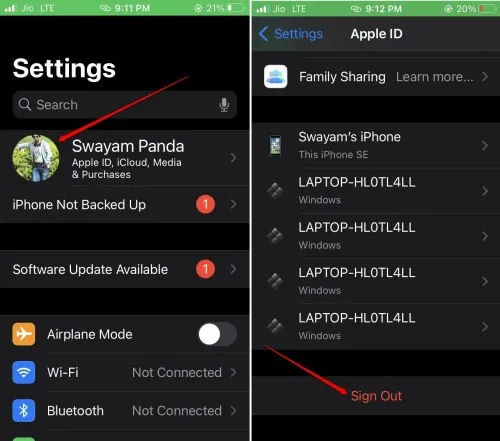
- Skriv inn passordet ditt for å bekrefte at du vil logge av.
- Etter et øyeblikk logger du på Apple-ID-en din igjen.
3. Slå på kontakter på min iPhone
For å sikre at kontaktene dine er synkronisert med enheten din, aktiver «På min iPhone»-alternativet i kontaktinnstillingene.
- Naviger til Innstillinger -appen, velg Kontakter .
- Trykk på Standardkonto og velg På min iPhone .
4. Oppdater iPhone
Oppdatering til den nyeste versjonen av iOS kan bidra til å fikse underliggende feil som forårsaker kontaktproblemene.
- Gå til Innstillinger > Generelt > Programvareoppdatering .
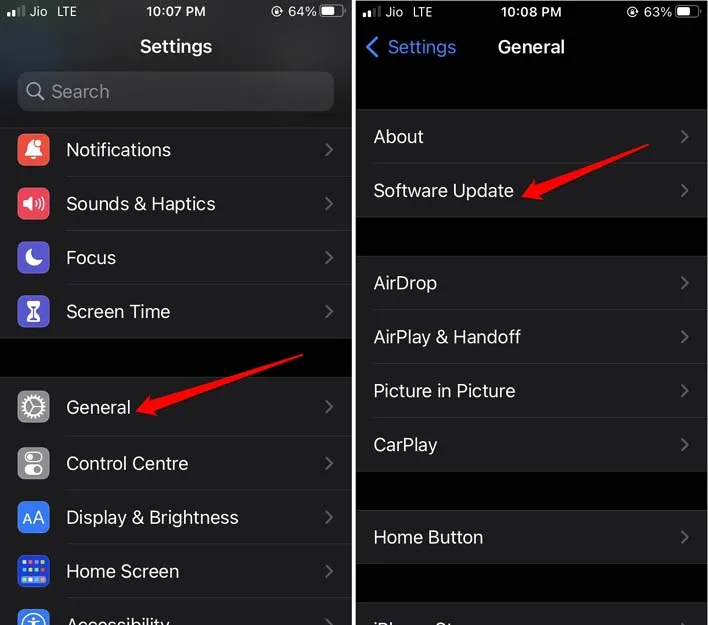
- Enheten din vil se etter tilgjengelige oppdateringer.
- Hvis en oppdatering blir funnet, velg Last ned og installer for å starte oppdateringen.
Når oppdateringen er fullført, åpner du Kontakter-appen for å se om de manglende kontaktene dine har dukket opp igjen.
5. Aktiver iCloud-kontaktsynkronisering på nytt
Denne metoden innebærer å slå iCloud-kontaktsynkronisering av og deretter på igjen.
- Gå til Innstillinger , trykk på Apple-ID-en din > naviger til iCloud .
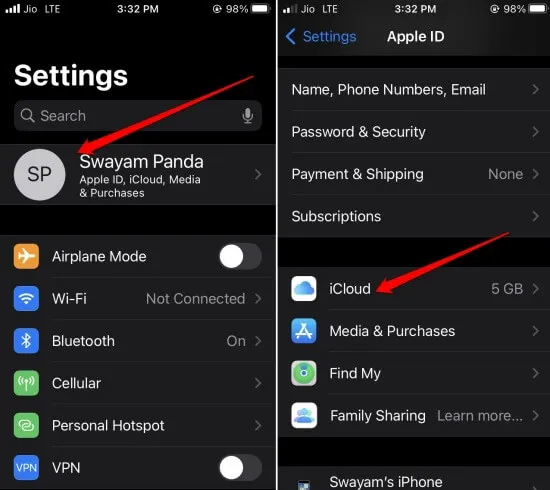
- Vri bryteren ved siden av Kontakter .
- En melding vil spørre: » Hva vil du gjøre med tidligere synkroniserte iCloud-kontakter på iPhone? ”
- Velg Behold på min iPhone .
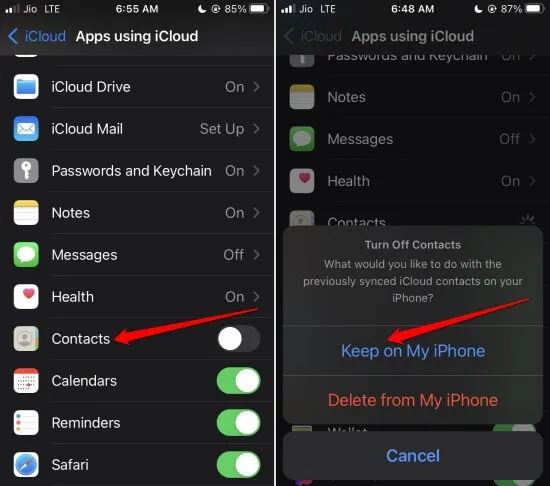
- Start enheten på nytt.
- En gang til, gå til Innstillinger > Apple ID > iCloud .
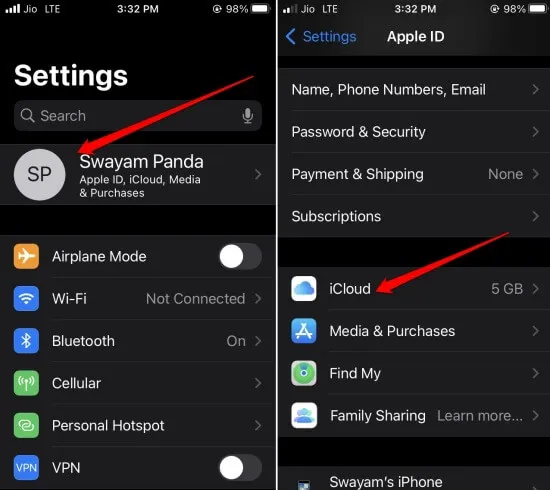
- Få tilgang til kontakter og bytt bryteren igjen.
- Velg Slå sammen når du blir bedt om det .
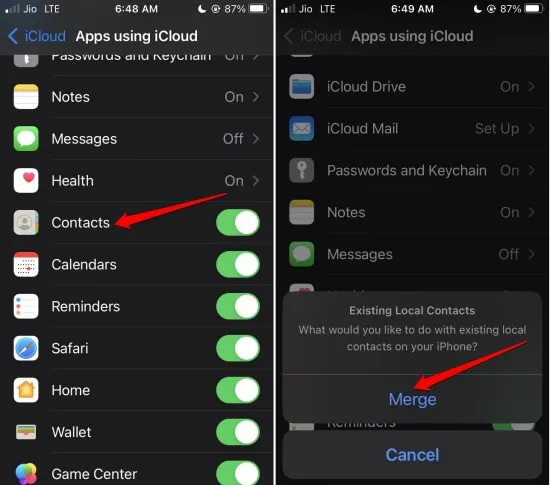
6. Gjenopprett iPhone med iTunes
Hvis ingen av de andre løsningene har fungert for å gjenopprette tapte kontakter, kan du prøve å gjenopprette enheten via iTunes.
- Koble iPhone til PC eller Mac med en lynkabel.
- For Windows-brukere, trykk på Windows-tasten og søk etter iTunes, og velg deretter Åpne .
- Hvis du bruker en Mac, start iTunes eller Finder.
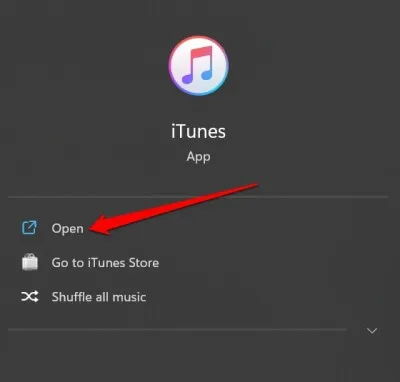
- La din iPhone synkronisere med iTunes, og klikk deretter på det lille telefonikonet på iTunes sin hjemmeside.
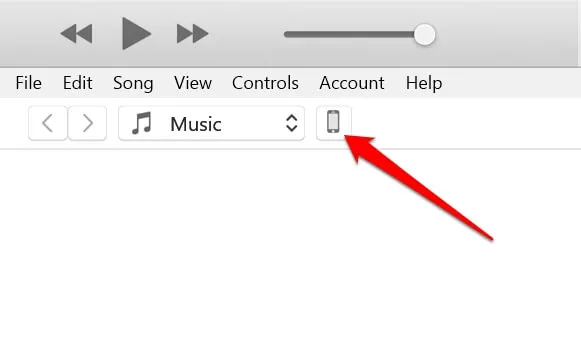
- Under Sikkerhetskopier- delen klikker du på Gjenopprett sikkerhetskopi .
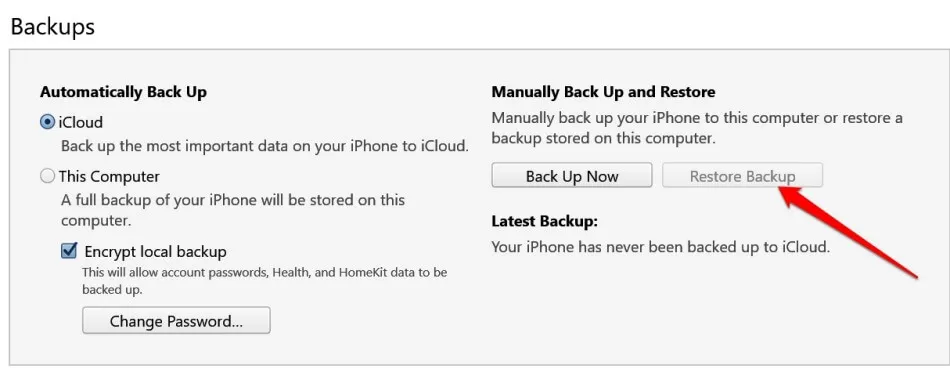
- Velg den siste tilgjengelige sikkerhetskopien og fortsett med gjenopprettingen.
Når gjenopprettingen er fullført, start iPhone på nytt og sjekk Kontakter-appen for å se om de manglende navnene dine har kommet tilbake.
Konklusjon
Å få en eller flere kontakter til å forsvinne fra iPhone kan bety å gå glipp av viktig kommunikasjon og er absolutt et problem. Hvis du opplever dette problemet, implementer feilsøkingstipsene fra denne veiledningen for å løse det raskt.
Bildekreditt: Techdator.net




Legg att eit svar